foxmail邮箱使用详解
foxmail的使用技巧
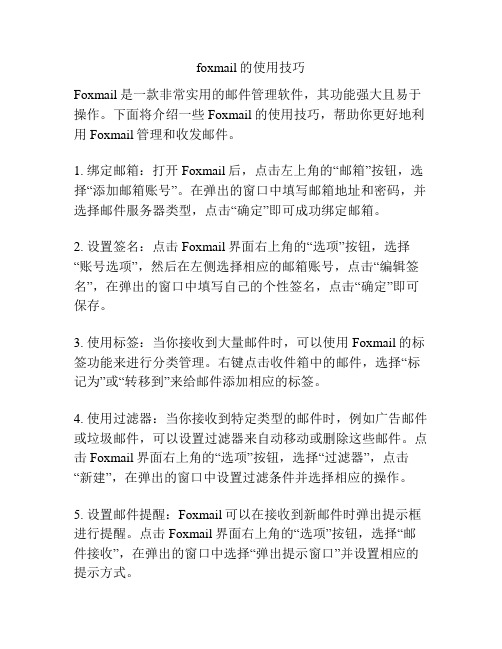
foxmail的使用技巧Foxmail是一款非常实用的邮件管理软件,其功能强大且易于操作。
下面将介绍一些Foxmail的使用技巧,帮助你更好地利用Foxmail管理和收发邮件。
1. 绑定邮箱:打开Foxmail后,点击左上角的“邮箱”按钮,选择“添加邮箱账号”。
在弹出的窗口中填写邮箱地址和密码,并选择邮件服务器类型,点击“确定”即可成功绑定邮箱。
2. 设置签名:点击Foxmail界面右上角的“选项”按钮,选择“账号选项”,然后在左侧选择相应的邮箱账号,点击“编辑签名”,在弹出的窗口中填写自己的个性签名,点击“确定”即可保存。
3. 使用标签:当你接收到大量邮件时,可以使用Foxmail的标签功能来进行分类管理。
右键点击收件箱中的邮件,选择“标记为”或“转移到”来给邮件添加相应的标签。
4. 使用过滤器:当你接收到特定类型的邮件时,例如广告邮件或垃圾邮件,可以设置过滤器来自动移动或删除这些邮件。
点击Foxmail界面右上角的“选项”按钮,选择“过滤器”,点击“新建”,在弹出的窗口中设置过滤条件并选择相应的操作。
5. 设置邮件提醒:Foxmail可以在接收到新邮件时弹出提示框进行提醒。
点击Foxmail界面右上角的“选项”按钮,选择“邮件接收”,在弹出的窗口中选择“弹出提示窗口”并设置相应的提示方式。
6. 使用快捷键:Foxmail提供了许多快捷键,能够帮助你更高效地操作邮件。
例如,按下“Ctrl+N”可以新建一封邮件,按下“Ctrl+R”可以回复一封邮件,按下“Ctrl+D”可以删除一封邮件等等。
7. 设置自动回复:当你因为出差、休假或其他原因无法及时回复邮件时,可以设置自动回复功能。
点击Foxmail界面右上角的“选项”按钮,选择“邮件接收”,在“忙碌自动回复”中设置回复内容和需要回复的时间段。
8. 使用邮件分盒:邮件分盒可以将你的邮件按照不同的目录进行整理,使你更好地管理邮件。
点击Foxmail界面左侧的邮件分盒图标,可以创建新的邮件分盒,将邮件拖拽到相应的分盒中。
Foxmail设置详细图解
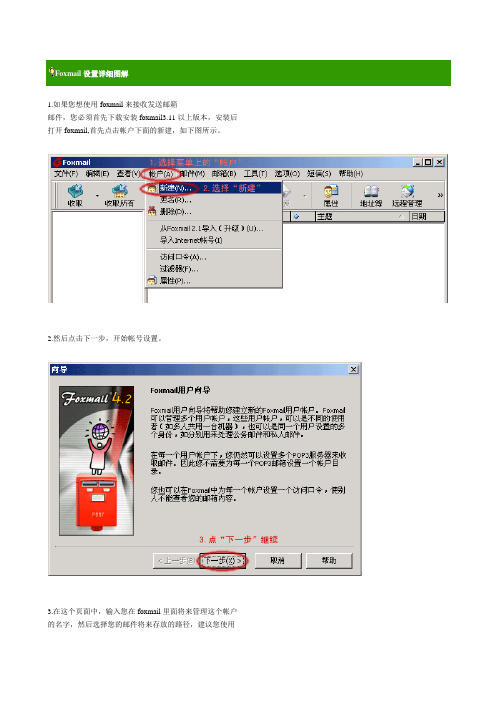
Foxmail设置详细图解1.如果您想使用foxmail来接收发送邮箱邮件,您必须首先下载安装foxmail3.11以上版本,安装后打开foxmail,首先点击帐户下面的新建,如下图所示。
2.然后点击下一步,开始帐号设置。
3.在这个页面中,输入您在foxmail里面将来管理这个帐户的名字,然后选择您的邮件将来存放的路径,建议您使用默认路径即可。
然后点击下一步。
4.接下来的这个页面,请输入您自己的发件人的名称和邮件地址,在对方收到邮件后,邮件的发件人和邮件地址将会显示这里的名字。
然后单击下一步。
5.接下来这个页面是要求您输入邮件服务器地址的,邮箱提供给您的服务器名字如下:接收服务器:发送服务器:然后输入您的帐户名字,就是您邮箱@前面的部分以及您的密码,然后点击下一步。
6.在接下来的页面中,在“smtp服务器要求身份验证”这个选项前面打上对勾,然后点击完成,这样您的设置就完成了。
Outlook设置详细图解1.将邮箱设置到您的outlook express里面的话,请首先打开outlook express然后点击工具菜单下面的“帐户”。
2.在帐户里面点击“邮件”,然后点击“添加”下面的“邮件”3.然后在下一步的“连接向导”里面,首先输入您自己的发件人名字,然后点击下一步。
4.在这里输入您这个帐号的邮件地址,然后点击下一步。
5.在这一步,选择pop3服务器,然后输入接收服务器名字和发送服务器名字,新浪收费邮箱的服务器名字如下:接收服务器:发送服务器:然后点击下一步。
6 .在这个页面输入帐号名字和密码,请注意,不要选择“使用安全密码身份登陆”这个选项。
然后点击下一步。
7.单击完成。
然后继续进行设置。
8.在邮件下面,点击刚才设置好的帐号的属性。
9.然后,在帐号的属性里面,点击服务器这个页面,然后选中“我的服务器要求身份验证”,点击确定完成全部设置。
Outlook设置详细图解1.将邮箱设置到您的outlook express里面的话,请首先打开outlook express然后点击工具菜单下面的“帐户”。
foxmail_使用教程_设置教程说明

foxmail教程Foxmail为绿色版软件界面简洁运行快捷,不存在邮件数据存放问题,更换帐号以后不需要数据导入导出,即使更换系统以后也毫无影响,所有文件都保存在一个文件夹中方便携带。
下面就以foxmail最新版本7.0为实例,简单的介绍一下配置方面的操作和注意点。
一.新建账号A.外网邮箱若为首次启动,在弹出的“新建帐号向导”Email地址中输入你的外网邮箱地址“如************”。
若非首次启动,请打开程序以后点击“工具”-“帐号管理”并在弹出的窗口中点击左下角的“新建”按钮即可出现如下图的“新建帐号向导”。
并在弹出的“新建帐号向导”Email 地址中输入你的外网邮箱地址“如************”点击下一步后foxmail会自动识别邮箱类型(集团收发服务器均为“”)这时候需手动输入邮箱密码以及帐号描述(写自己的姓名即可)。
最后点击下一步即可完成,为了保险起见可以点击“测试”确保配置准确。
等出现下图时即可说明配置完全准确可以使用了,如果出现报错,请检查之前用户名或者密码有没有输入错误。
B.建立OA邮箱帐号若为首次启动,在弹出的“新建帐号向导”Email地址中输入你的OA邮箱地址“如**************”。
并点击“下一步”。
若非首次启动,请打开程序以后点击“工具”-“帐号管理”并在弹出的窗口中点击左下角的“新建”按钮即可出现如下图的“新建帐号向导”。
并在弹出的“新建帐号向导”Email 地址中输入你的OA邮箱地址“如**************”.并点击“下一步”。
弹出如下图,注意邮箱类型必须改成"Exchange"在“用户名称”中填写自己的工号,在Microsoft exchange server中填入“”,为确保配置正确可以点击用户名称后面的检查按钮,如出现自己名字即可表示配置正确。
点击下一步后出现下图。
因为OA邮箱容量有限,所以必须点击图中红框所选选项,确保邮箱不会爆满出现收不到邮件的情况。
foxmail的使用使用说明
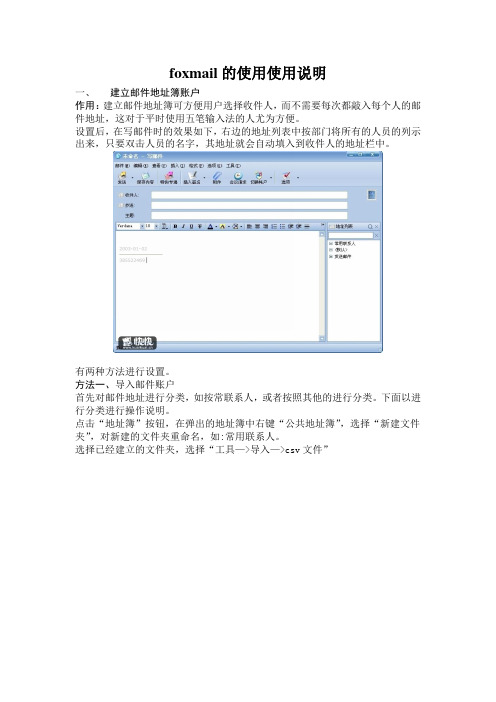
foxmail的使用使用说明一、建立邮件地址簿账户作用:建立邮件地址簿可方便用户选择收件人,而不需要每次都敲入每个人的邮件地址,这对于平时使用五笔输入法的人尤为方便。
设置后,在写邮件时的效果如下,右边的地址列表中按部门将所有的人员的列示出来,只要双击人员的名字,其地址就会自动填入到收件人的地址栏中。
有两种方法进行设置。
方法一、导入邮件账户首先对邮件地址进行分类,如按常联系人,或者按照其他的进行分类。
下面以进行分类进行操作说明。
点击“地址簿”按钮,在弹出的地址簿中右键“公共地址簿”,选择“新建文件夹”,对新建的文件夹重命名,如:常用联系人。
选择已经建立的文件夹,选择“工具—>导入—>csv文件”选择“浏览”按钮,选择准备好文件的对应路径,选择“下一步”,选择“全选”按钮,点击“完成”,则该部门的人员账户信息全部导入。
方法二、单个邮件账户建立1.选择需要添加人员邮件账户所在组如:“信息技术部”文件夹,点选“新建卡片”弹出卡片信息,填写相应内容后选择“增加”按钮,选择“确定”,则该账号建立完毕。
二、Foxmail如何快速把邮件发送给一组人作用:快速的向组中的所有成员发送邮件。
有如下几种操作方法。
方法一、选择“撰写”按钮,开始写邮件,在邮件编辑器中,单击“收信人”按钮,将会弹出一个“选择地址”对话框,把左边的组添加到“收件人”框中(选择要发送的组,选则该组的收信人员帐号,点击“—>”按钮),然后点击“确定”。
方法二、在地址簿中选中一个组,选择对应待发送邮件账户,然后点击工具栏上的“写邮件”按钮,即可打开邮件编辑器,并且“收信人”一栏内已经填上了您所选的帐号,这个邮件就可发给组中的对应的人了。
三、FoxMail通过设置邮件过滤规则组织邮件内容作用:通过设置邮件过滤规则,可方便的将收取的信件分门别类的收取在对应的邮件夹下。
右键“收信箱”选择“新建本地邮件夹”,改写邮件夹名称,建立邮件夹。
邮件夹建立后,弹出如图所示对话框,选择“确定”按钮 ,弹出“过滤器”对话框,勾选“发件人包含于地址簿的”复选框,下拉选择该组对应的地址簿的组别,选择“确定”按钮,则该组所在所有帐号所发送的邮件都自动存于当前的文件夹中,如:信息技术部的任何人发送的邮件均存在于当前信息技术部邮件夹下。
Foxmail电子邮件使用指南
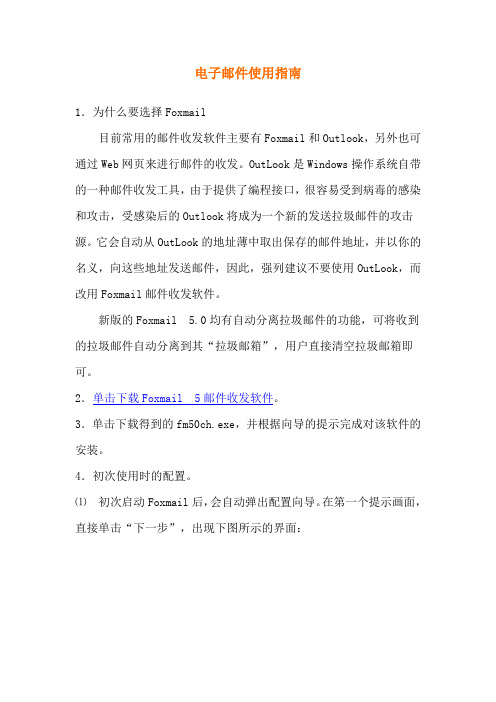
电子邮件使用指南1.为什么要选择Foxmail目前常用的邮件收发软件主要有Foxmail和Outlook,另外也可通过Web网页来进行邮件的收发。
OutLook是Windows操作系统自带的一种邮件收发工具,由于提供了编程接口,很容易受到病毒的感染和攻击,受感染后的Outlook将成为一个新的发送拉圾邮件的攻击源。
它会自动从OutLook的地址薄中取出保存的邮件地址,并以你的名义,向这些地址发送邮件,因此,强列建议不要使用OutLook,而改用Foxmail邮件收发软件。
新版的Foxmail 5.0均有自动分离拉圾邮件的功能,可将收到的拉圾邮件自动分离到其“拉圾邮箱”,用户直接清空拉圾邮箱即可。
2.单击下载Foxmail 5邮件收发软件。
3.单击下载得到的fm50ch.exe,并根据向导的提示完成对该软件的安装。
4.初次使用时的配置。
⑴初次启动Foxmail后,会自动弹出配置向导。
在第一个提示画面,直接单击“下一步”,出现下图所示的界面:⑵在“用户名”中输入你的名称,可随意命名。
然后单击“下一步”,此时将弹出以下画面:在“发送者姓名:”中输入你的姓名,可用真实的姓名,也可用代号。
在“邮件地址”中输入你的邮件地址,如:************.cn,然后单击“下一步”,此时将弹出以下对话框:在“POP3服务器”和“SMTP服务器”中均输入,在“POP3账户名”中输入电子邮件地址。
在“密码”输入框中可输入邮件的密码,这样以后收取邮件时,就不再需要输入密码了,如果此处不输入密码,则每次收取邮件时,系统均要提示你输入邮件的密码。
设置好后,单击“下一步”,此时将弹出下图所示的对话框:单击勾选中第一个选项框(“SMTP服务器需要身份验证”),第2个选项一般不要勾选。
若勾选中,则每次收取邮件后,邮件将会在服务器上保留一个备份,这样长期下来就会将邮箱装满,从而无法再接收邮件。
最后单击“完成”按钮,完成对邮箱的配置,此时就会进入Foxmail的工作界面,Foxmail就可正常工作了。
Foxmail使用方法
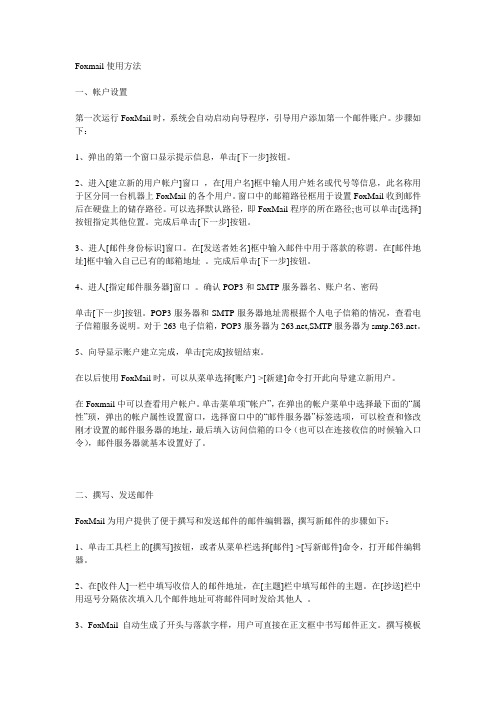
Foxmail使用方法一、帐户设置第一次运行FoxMail时,系统会自动启动向导程序,引导用户添加第一个邮件账户。
步骤如下:1、弹出的第一个窗口显示提示信息,单击[下一步]按钮。
2、进入[建立新的用户帐户]窗口,在[用户名]框中输人用户姓名或代号等信息,此名称用于区分同一台机器上FoxMail的各个用户。
窗口中的邮箱路径框用于设置FoxMail收到邮件后在硬盘上的储存路径。
可以选择默认路径,即FoxMail程序的所在路径;也可以单击[选择]按钮指定其他位置。
完成后单击[下一步]按钮。
3、进人[邮件身份标识]窗口。
在[发送者姓名]框中输入邮件中用于落款的称谓。
在[邮件地址]框中输入自己已有的邮箱地址。
完成后单击[下一步]按钮。
4、进人[指定邮件服务器]窗口。
确认POP3和SMTP服务器名、账户名、密码单击[下一步]按钮。
POP3服务器和SMTP服务器地址需根据个人电子信箱的情况,查看电子信箱服务说明。
对于263电子信箱,POP3服务器为,SMTP服务器为。
5、向导显示账户建立完成,单击[完成]按钮结束。
在以后使用FoxMail时,可以从菜单选择[账户]->[新建]命令打开此向导建立新用户。
在Foxmail中可以查看用户帐户。
单击菜单项“帐户”,在弹出的帐户菜单中选择最下面的“属性”顼,弹出的帐户属性设置窗口,选择窗口中的“邮件服务器”标签选项,可以检查和修改刚才设置的邮件服务器的地址,最后填入访问信箱的口令(也可以在连接收信的时候输入口令),邮件服务器就基本设置好了。
二、撰写、发送邮件FoxMail为用户提供了便于撰写和发送邮件的邮件编辑器, 撰写新邮件的步骤如下:1、单击工具栏上的[撰写]按钮,或者从菜单栏选择[邮件]->[写新邮件]命令,打开邮件编辑器。
2、在[收件人]一栏中填写收信人的邮件地址,在[主题]栏中填写邮件的主题。
在[抄送]栏中用逗号分隔依次填入几个邮件地址可将邮件同时发给其他人。
foxmail用法

foxmail用法
Foxmail是一款电子邮件客户端软件,用于电子邮件收发和管理。
下面是Foxmail的常见用法:
1. 安装和登录:下载并安装Foxmail,打开软件并选择“新建
账号”来创建一个Foxmail账号。
输入你的电子邮件地址和密码,点击“下一步”完成登录。
2. 收件箱和邮件管理:登录后,你将进入你的收件箱。
你可以通过点击邮件的主题来打开邮件并阅读内容。
你可以通过右键单击邮件来进行管理,如标记为已读、删除、移动到其他文件夹等。
3. 发送邮件:点击“撰写邮件”按钮,在新的邮件窗口中输入收件人的邮箱地址、主题和正文内容。
可以添加附件、设置邮件的格式和优先级等。
完成后点击发送即可。
4. 文件夹管理:Foxmail提供文件夹功能,可以对收件箱、已
发送、草稿、已删除等文件夹进行管理。
你可以创建新的文件夹、重命名、删除等。
5. 邮件过滤和规则:Foxmail提供邮件过滤和规则设置功能,
你可以根据邮件的发件人、主题等条件进行分类和处理。
例如,将某个发件人的邮件自动移动到特定文件夹中。
6. 导入和导出邮件:你可以通过导入和导出功能将Foxmail中
的邮件备份到其他地方,或从其他邮件客户端导入邮件到
Foxmail。
7. 设置和个性化:Foxmail提供多种设置选项,包括邮件接收和发送设置、安全设置、邮件推送设置、界面风格等。
你可以根据自己的喜好进行个性化设置。
这些是Foxmail的一些常见用法,你可以根据自己的需要和习惯来使用和管理你的电子邮件。
FOXMAIL使用说明

爱飞来通信FOXMAIL 使用说明1.启动Foxmail第一次启动Foxmail时,会出现用户向导,我们点“下一步”,输入“用户名”,“邮箱路径”,点“下一步”;在“邮件身份标记”中,输入发送者姓名和邮件地址,点“下一步”;这里需要指定邮件服务器的信息,不过你在前一步填好你的邮件地址时,这里就己经填好了。
还是点“下一步”吧,最后,帐户建立完成,点“完成”,设置到这里就结束了。
Foxmail 的窗口上面是菜单和工具栏,提供我们常用的一些功能;左面是所有信箱的列表;中间是当前信箱中的信件;下面这个叫信件预览窗口,当鼠标点在某一封信时,这里会显示出这封信的内容供你预览。
任何一个邮件软件在使用前都要先根据我们的个人信息做一些设置,在Foxmail中也是一样的,只有设置好了这些信息,我们才能利用它来发送和接收邮件。
这些设置主要包括我们的邮件帐号、密码、发件服务器(SMTP)、POP3收件服务器等信息。
在菜单中点“帐户”,再点“属性”。
这就是Foxmail的设置窗口了。
这里有很多设置项,我们先按顺序来讲一讲比较常用的设置。
第一项是“个人信息”。
这里的信息是别人收到你的信时,所看到的关于你的信息。
“姓名”就是你的名字,当然也可以写你的昵称了;这是“单位”,可以写也可以不写;“电子邮件地址”里写你的电子邮件信箱,它将会在对方看你写的信时,出现在发件人栏里。
“回复地址”是在发出的邮件中加上回复地址标记,对方回复你的信时将回复到这个地址。
如果你不填这一项,对方的信就会回复到“电子邮件地址”所指定的信箱中。
第二项是“服务器”。
这是邮件软件设置中最重要的部分,“发送邮件服务器”中填写发送邮件的服务器地址(SMTP),你的邮件要通过这个服务器发送出去。
这里可以填任何一个SMTP服务器的地址,不过你最好填写你的ISP提供的那个,这样发信的速度会快一些;“接收邮件服务器”通常也叫“POP3服务器”,它保存了外界发给你的邮件。
- 1、下载文档前请自行甄别文档内容的完整性,平台不提供额外的编辑、内容补充、找答案等附加服务。
- 2、"仅部分预览"的文档,不可在线预览部分如存在完整性等问题,可反馈申请退款(可完整预览的文档不适用该条件!)。
- 3、如文档侵犯您的权益,请联系客服反馈,我们会尽快为您处理(人工客服工作时间:9:00-18:30)。
如何开启和关闭"ActiveSync同步"功能? 1.对于新建QQMail或者Gmail账户,在 安装向导 中,您可以选择是否开启"ActiveSync同步"服务。 2.对于已经建立的邮件账户,Foxmail会自动帮您 开启"ActiveSync同步"服务。 3.如果您需要关闭或者重新开启"ActiveSync同步" 服务,可以在 "账户属性" 的"同步" 中开启或者关 闭。
邮件发送后,填写在【暗送】和【抄送】 栏内的邮件地址都可以收到当前撰写的 邮件。 所不同的是,收件人被收邮件后,不能 从邮件中看到该邮件【暗送】给了哪些 收件人,而可以看到【抄送】给了哪些 收件人。 如果不希望收到邮件的人知道邮件同时 发给了某些人,请把他们的邮件地址填 写在【暗送】栏内。
在Foxmail中如何使用暗送?
如何为账户设置签名?
主界面选择“工具”-“账号管理”,左 侧选择帐号,右侧“常规”中,可以设 置该账户新邮件使用的签名。
如何在回复、转发时使用签名?
在主界面选择 “工具”-“系统设置”“写邮件”-“模板管理”(或“工具”“账号管理”,左侧选择账户,右侧选 择“信纸”-“模板管理”) 左下方选择帐号,右下方可设置该帐号 发送新邮件、回复、转发时分别使用的 模板,模板的内容则显示在上方的预览 区域。 若需要回复、转发时使用签名,选择预 设的“HTML邮件”模板即可。
3) 出现网络联机错误Socket error #10060 Connection Timed Out socket error code: 10060, socket error info: 由于连 接方在一段时间后没有正确答复或连接的主机没 有反应,连接尝试失败。 表示您与服务器发生联机逾时错误,请检查您的 Proxy相关设定,以及Proxy Server是否已将SSL 443 port打开。 4) 出现网络联机错误Socket error #10061 socket error code: 10061, socket error info: 由于目 标计算机积极拒绝,无法连接。 表示服务器忙碌中无法与您建立联机,请稍后再 试。
什么是“格式刷”?如何使用?
使用格式刷,能使格式刷所到之处的文 本内容转换为光标所在处的文本格式。
示例:
1、在“写邮件”窗口,将光标定位至目标样式文本 处。
2、点击“格式刷”按钮,在正文中拖选需要变 更为目标样式的文本。
3、松开鼠标,选中文本的样式将变更为光标所 在处的目标样式。
Foxmail的“暗送”和“抄送”区别:
账户访问口令忘记了怎么办? 在左侧账户树设置了账户访问口令,又忘 记了口令时,点击下图的“忘记口令”。
输入该账户接收邮件的密码,即可清除口 令。
什么是过滤器?我如何设置它们?
过滤器是一种可以由用户设定条件,根据不同 条件实现自动处理邮件的功能(又称收信规 则)。 主界面选择“工具 - 过滤器管理”,进入过滤 器管理界面,这里列出了每个帐号的过滤器列 表。 该帐号的邮件将按过滤器列表从上至下的顺序 进行检查。当邮件从上至下命中了某一条过滤 器,若该过滤器设置了“执行后忽略后面的过 滤器”,该邮件将不再继续向下检查,过滤器 的顺序可以通过右侧的“上移”“下移”进行
"ActiveSync同步"服务的配置信息
QQMail: ActiveSync服务器地址: 不需要勾选SSL安全连接
GMail: ActiveSync服务器地址: 需要勾选SSL安全连接
点击“新建”可为该帐号新建过滤 器,设置过滤器的执行时机、条件 以及执行动作。新建的过滤器默认 勾选“执行后忽略后面的过滤器”, 可以按需选择是否取消勾选。
如何设置模板,实现回复、转发 邮件时不引用原邮件内容?
主界面选择“工具 - 系统设置 - 写邮件 模板管理” 选中回复、转发使用的模板,在任意位 置添加“不使用或引用原邮件内容”即 可。(位于工具栏“插入宏” - “与名 字、地址无关的项”)
在写邮件窗口,在工具栏中选择“已读回执” 即可(若工具栏中没有该按钮,请右键点击工 具栏选择“工具栏设置”,将“阅读回执”显 示出来即可)。 或者也可以在写邮件窗口选择“插入”-“请 求阅读收条”。
若需要对所有外发邮件默认请求阅读收条,请在主 界面选择“工具”-“账号管理”,左侧选择帐号, 右侧选择“高级”,即可对该帐号的所有外发邮件 默认请求阅读收条。
常见Socket连接错误及原因
1)出现网络联机错误Socket error #11001 socket error code: 11001, socket error info: 不知道这样的主机。 表示您的计算机无法连上服务器,请检查您的 Proxy设定以及Proxy相关账号,或暂时取消您 防毒软件的「个人防火墙」。 2)〃 出现网络联机错误Socket error #11004 socket error code: 11004, socket error info: 请求的名称有效,但是找不到请求的类 型的数据。 应该是网络联机状态问题,请用户检查网络联 机是否正常。
邮箱使用
FOXMAIL启动页
设置账户访问口令
单击鼠标右 键,如左图; 设置密码口 令。
账号设置
点击工 具栏中 的账号 管理设 置每一 个邮箱 的属性 及新增 邮箱。
如何设置“阅读收条”?可否默 认请求“阅读收条”?
“阅读收条”又名“已读回执”“阅读回执”, 当收件人打开您的邮件时,回执就会自动发出, 您就可以确认对方是否收到了该邮件,并且知 道对方是什么时候阅读该邮件的。
若需对所有帐号发送邮件均默认请求阅读收条,在 主界面的“工具”-“系统设置”-“高级”-“写邮 件”,勾选“对所有发送的邮件请求收条”。
收到阅读收条请求时, 可否自动发送?
收到阅读收条请求时,Foxmail可以设置为自 动发送,在主界面的“工具”-“系统设置”“高级”-“前缀 & 收条”,下方可以对阅读 收条请求进行自动处理。
1、点击“写邮件”按钮打开写信窗口, 在新窗口中选择“查看”-“暗送地址”。 2、选择“暗送地址”后,即可显示。
如何快捷使用Foxmail给相同的收 件人组合发送同类邮件?
一般有两种操作方法: 方法1:在主界面或写信界面的快捷地址 簿区域中右键点击“常用联系人”,点 击“新建收件人组合”,新建后就可以 在这两个地方快速给某个组写邮件了;
方法2:在邮件列表中右键点击邮件,选 择“发送新邮件给相同接收人”,如果 邮件改动不大,还可以点击“再次编辑 发送”直接编辑原邮件。
“分别发送”功能介绍
如果您想发封邮件给多个好友,但又希望 对方看到收件人里只有自己的邮件地址, 让每个人都感觉到是您单独发送的,那 么可以使用“分别发送”。“分别发送” 可以帮您快速的群发邮件给多个人,每 个收件人将收到单独分送给她/她的邮件。 写信界面,点击“发送”按钮后方的小三 角,选择下拉菜单里的“设置分别发 送”。
新建事务、会议时,若需要同步至某一日历,点 击上方工具栏的“切换帐号”选择对应的账户即 可。
“邮件加密”功能介绍
什么是“邮件加密”功能? Foxmail 7邮件客户端推“邮出件加密”功
能,收件人需要密码才能查看邮件内容。 Nhomakorabea
如何使用“邮件加密”功能发送加密邮件? 在写信界面编辑完邮件内容后,点击工具栏的 “邮件加密”设置密码(或选择“邮件”“邮件加密”)。
如何备份Foxmail地址簿?
第一、导出地址信息。使用地址簿【工 具】菜单的下的【导出】功能,可以把 地址簿信息导出到文件中。对于地址簿 的文件夹,可以导出成与Excel兼容的 CSV格式;对于卡片,可以导出成名片 (vCard)文件 第二、备份数据文件。地址簿的所有信 息都保存在Foxmail的Address目录下, 要备份地址簿,可以备份整个Address目 录。
若收件人使用web邮箱或其他邮件 客户端接收加密邮件,邮件将包含 一个加密的zip附件。以为 例
使用标准的zip解压工具(如7zip等)输入密码即可解密出邮 件原文
如何删除重复邮件?
点击主界面“工具”-“查找重复邮件”, 将对当前选中的邮件列表进行查重,并 将重复的邮件列在对话框内,可自由选 择并执行删除操作。
收件人一栏变成了“分别发 送”。
如果需要对所有新邮件默认启用“分别发送”功能, 在主界面的“工具”-“系统设置”-“高级”-“写 邮件”中,勾选“写新邮件时默认设置分别发送” 即可。
转发、回复邮件时,为什么编辑对方原 邮件总是自动插入账户名称?
我能同步Google日历吗?在Foxmail中 添加和改动日历能同步到服务器吗
收到“加密邮件”如何解密?
若收件人使用Foxmail 7邮件客户端接 收该封邮件,阅读时将显示密码输入框, 输入密码即可查看邮件原文及附件(直至 下次重启Foxmail之前都不再需要重新输 入密码)。
若收件人使用QQ邮箱接收该封加密邮件,点击 邮件时会进入一个解密页面,输入邮件密码后即 可查看邮件内容。
ActiveSync同步功能介绍
什么是"ActiveSync同步"功能? ActiveSync是一种 Microsoft Exchange 同步协议,可以让用户访问邮件账户的 联系人、日历等信息。目前,Foxmail 的ActiveSync同步服务支持QQMail、 Gmail的联系人,Google日历,同时支持 QQMail企业邮箱的企业地址簿。
